Hola a tod@s
Si seguimos los pasos del post anterior Implementación de NAKIVO VMware Virtual Appliance podremos configurar con la configuración básica de NAKIVO Backup & Replication v10.
Una vez implementado nuestro Virtual Appliance, abrimos la consola para configurar los parámetros básicos y así poder conectarnos vía web.
Comenzamos la configuración, seleccionando “Network settings”
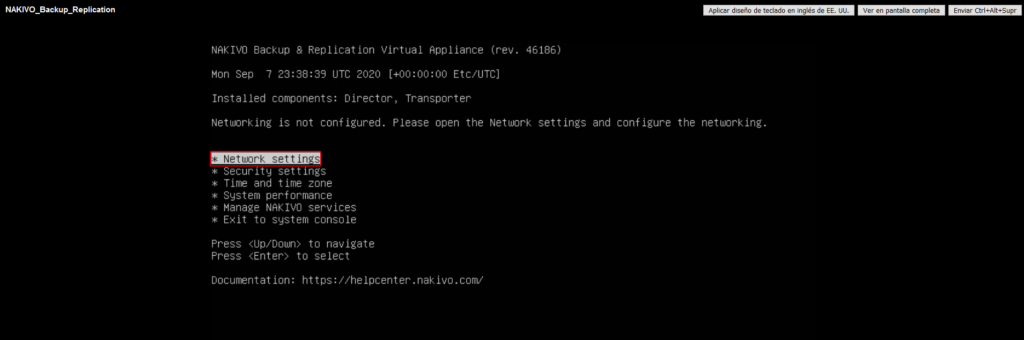
Elegimos la única tarjeta disponible, actualmente configurado con DHCP.
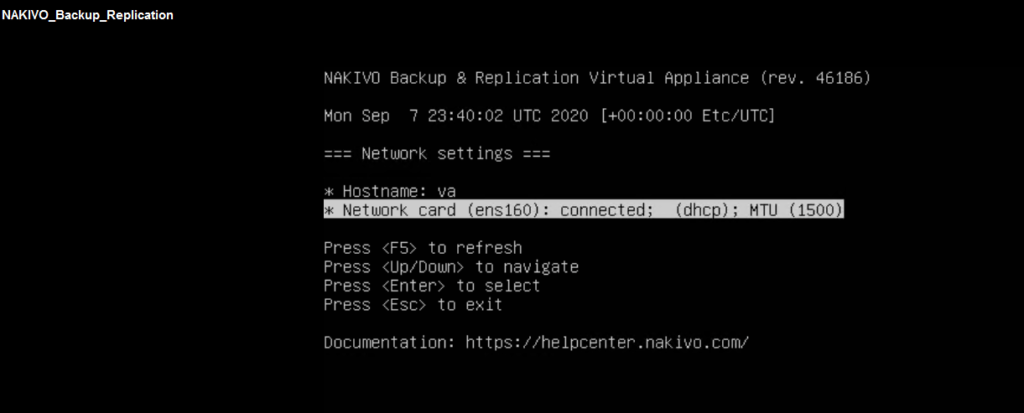
Nos movemos dentro de las opciones y modificamos los parámetros de direccionamiento IP que nos acomode.
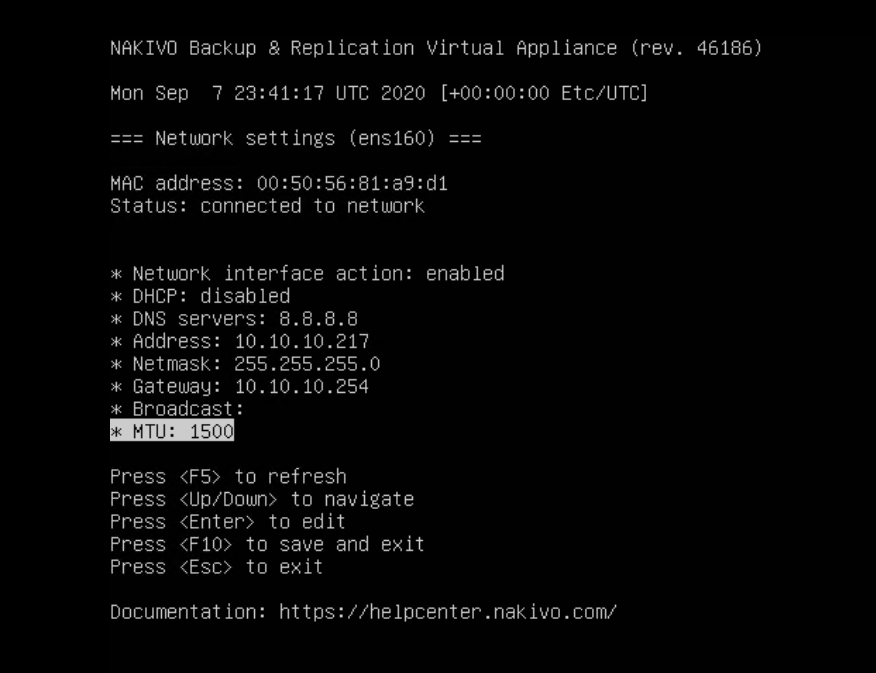
Ya con este cambio podremos acceder vía web, si queremos cambiar mas parámetros es posible desde esta interface, yo dejare todo por defecto.
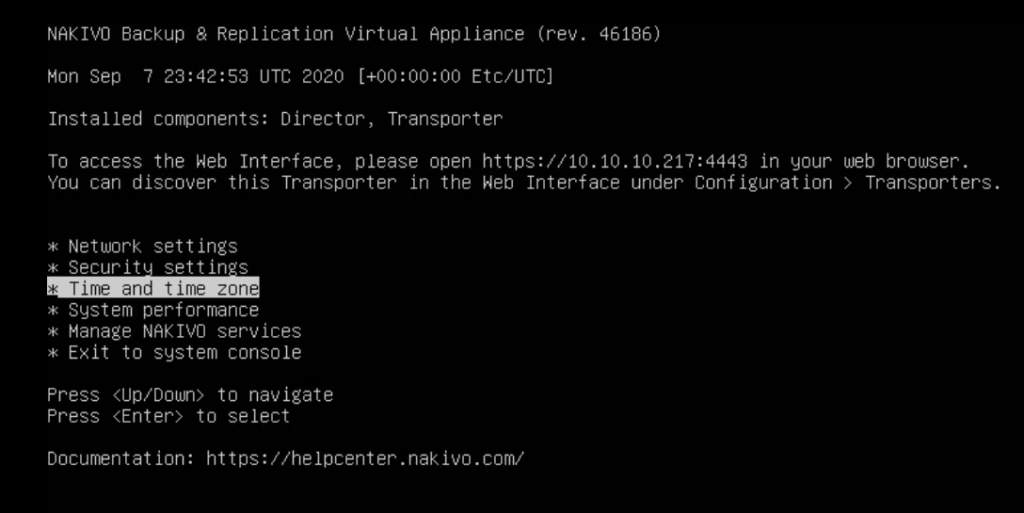
Ingresamos al FQDN o la IP que configuramos para NAKIVO y aceptamos el riesgo del certificado.
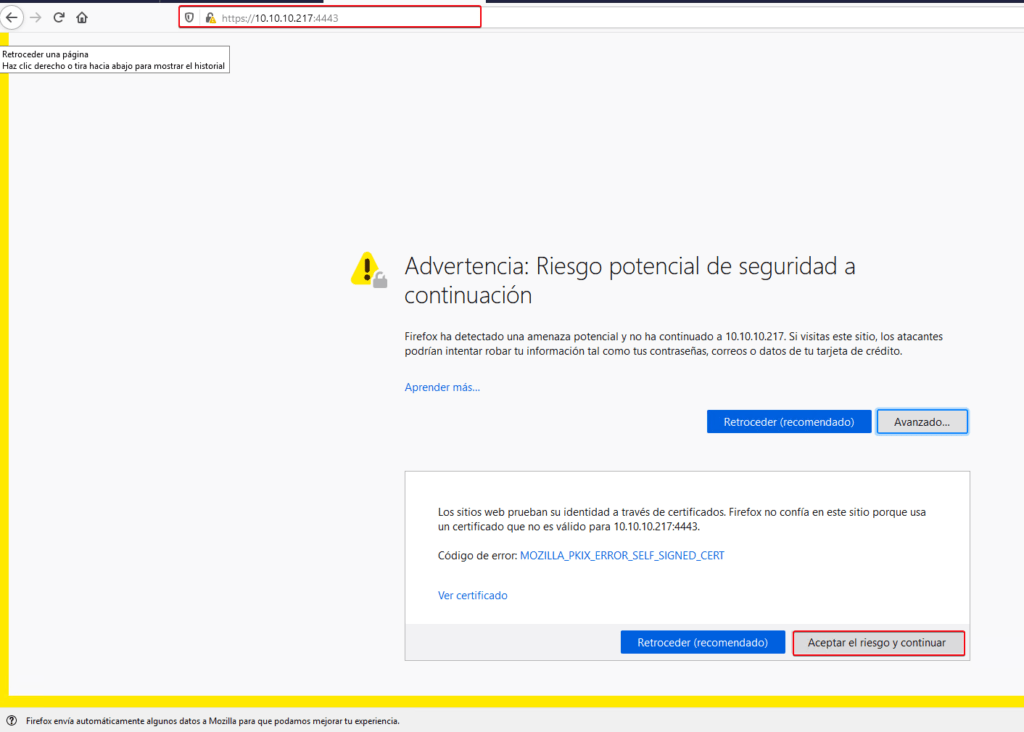
Ya en el interface web, tendremos que crear un usuario para poder conectarnos a la consola de NAKIVO.
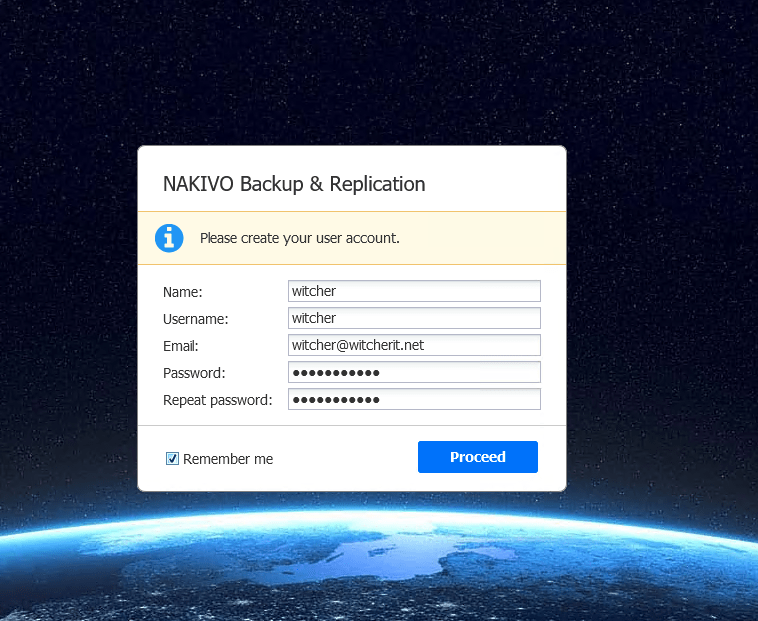
Para comenzar con la configuración de NAKIVO, pulsamos “Add New” y elegimos de la lista VMware vCenter or ESXi host que será con el cual trabajaremos.
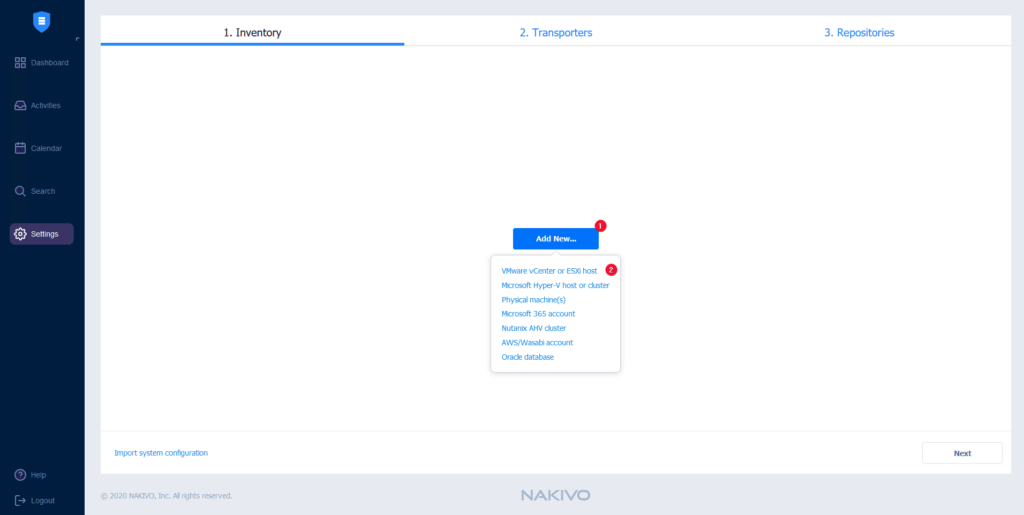
Agregamos los datos solicitados de nuestro vCenter Server y pulsamos “Add“.
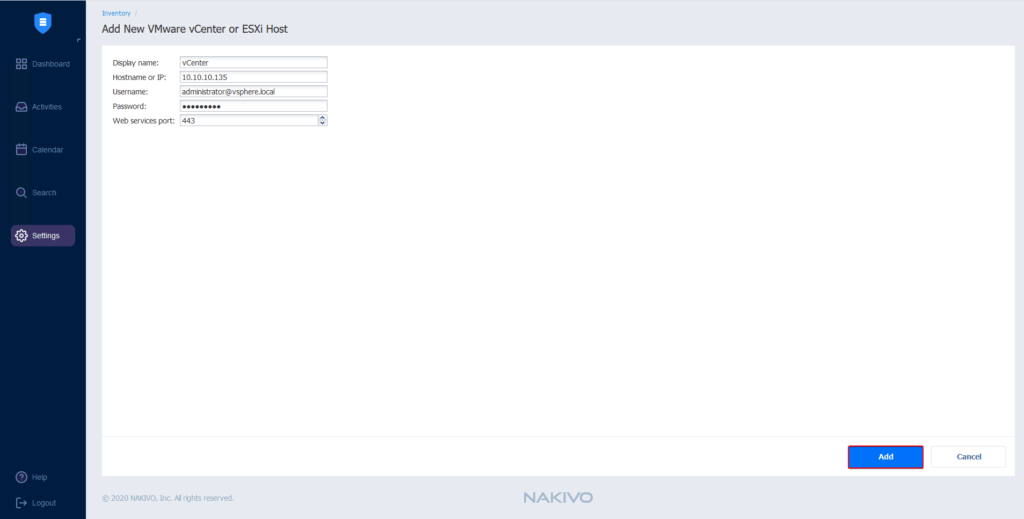
Ya podemos ver que tenemos integrado nuestro vCenter en la consola de NAKIVO.
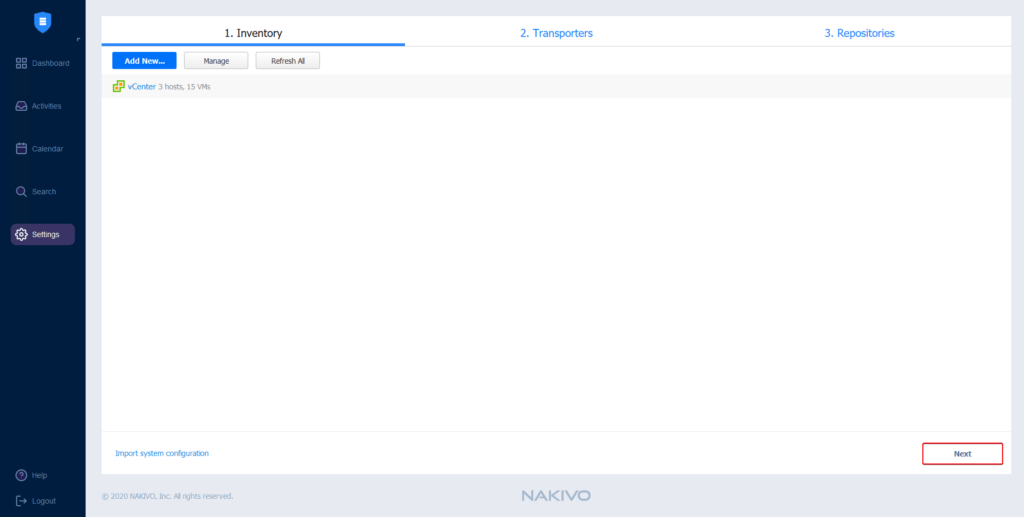
Dejamos el Transporter por defecto y pulsamos “Next“.
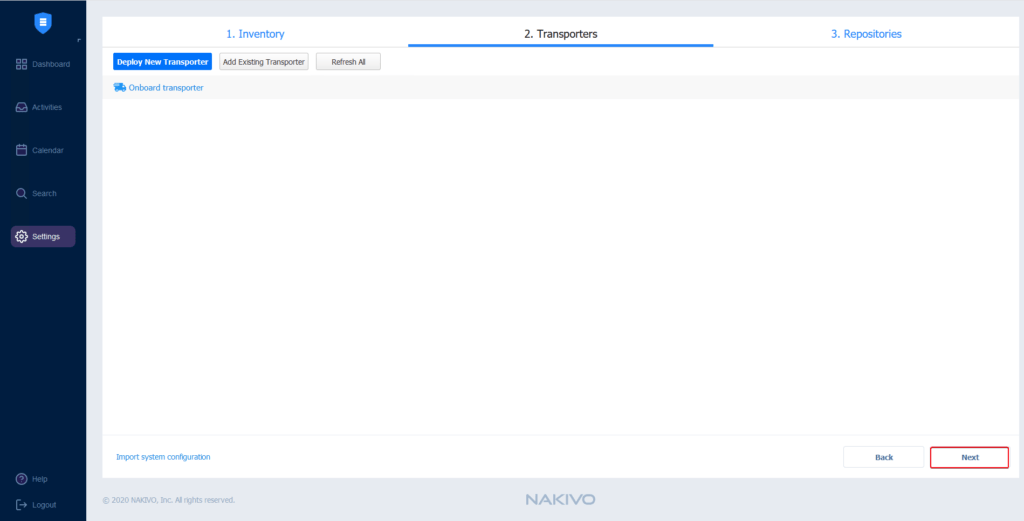
Dejamos el Repository por defecto y pulsamos “Finish“.
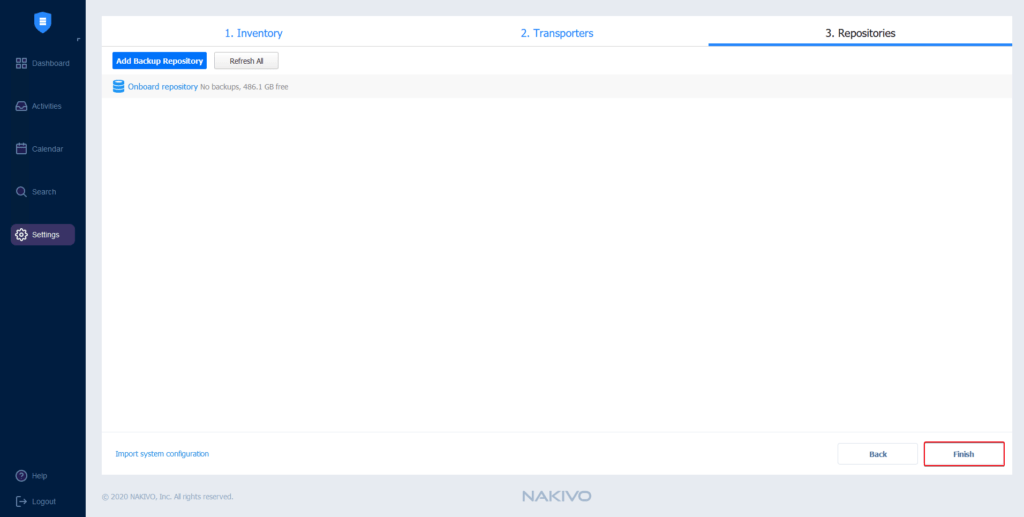
Ya terminada la configuración inicial ya tendremos acceso a la consola de NAKIVO Backup & Replication.
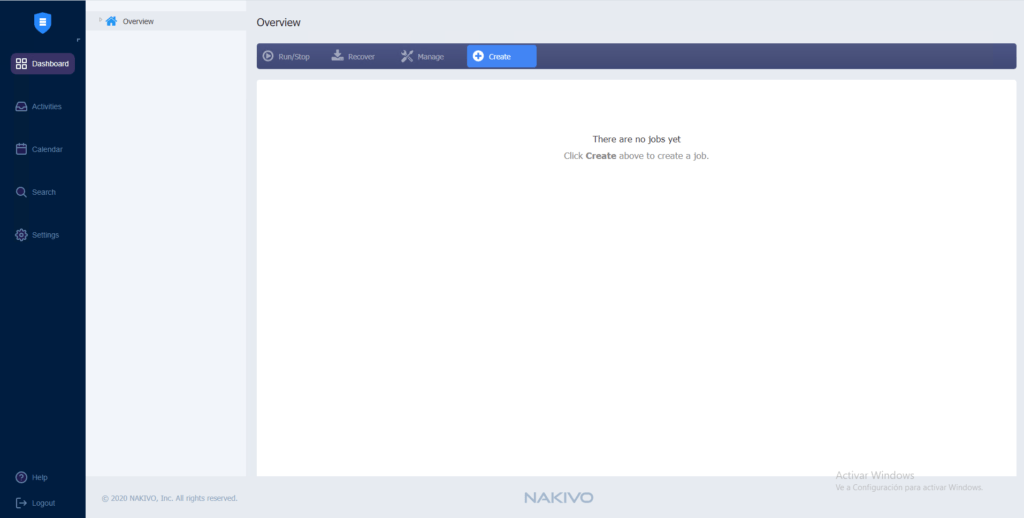
Desde este punto podremos comenzar a crear job de respaldo a nuestras maquinas. Espero que esta información pueda serles de utilidad.

